一:环境软件准备:
1、下载Oracle virtual box,进行安装。Install VirtualBox from: https://www.virtualbox.org/wiki/Downloads
2、从http://mirrors.163.com/centos/6.7/isos/i386/ 上下载了 CentOS-6.7-i386-minimal.iso
打开virtual box,新建系统,启动时,选择CentOS-6.7-i386-minimal.iso。
二: 主机访问虚拟机设置:
关于网络设置方面,由于在windows的cmd窗口上,查看到VirtualBox是 Host-Only的,所以在virtualBox处的网络,也选择Host-Only的。
1、主机处通过ipconfig /all查看到该虚拟机是host-only的
2、设置虚拟机的网络为 host-only模式
3、启动centos后,使用root账号登录成功。
4、虚拟机上,设置ip地址为:ifconfig eth0 192.168.173.2
5、再次查看该系统的ip地址 ifconfig,则展示为 192.168.173.2
6、在虚拟机上,修改文件 /etc/sysconfig/network-scripts/ifcfg-eth0文件内容为如图所示: ip设置为192.168.173.2
7、关闭防火墙
service iptables stop 临时性关闭
chkconfig iptables off 永久性关闭
8、重启网络 service network restart
9、在windows下,打开sercureCRT,使用192.168.173.2,用户名为root,成功登陆。









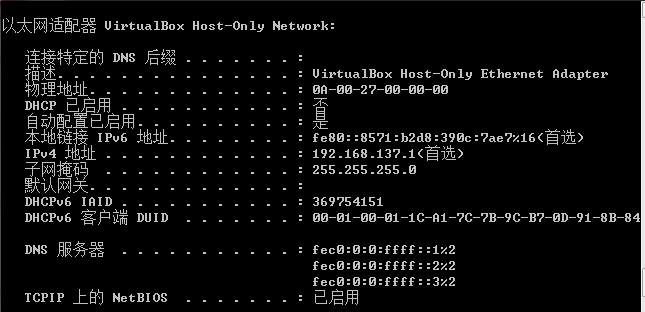
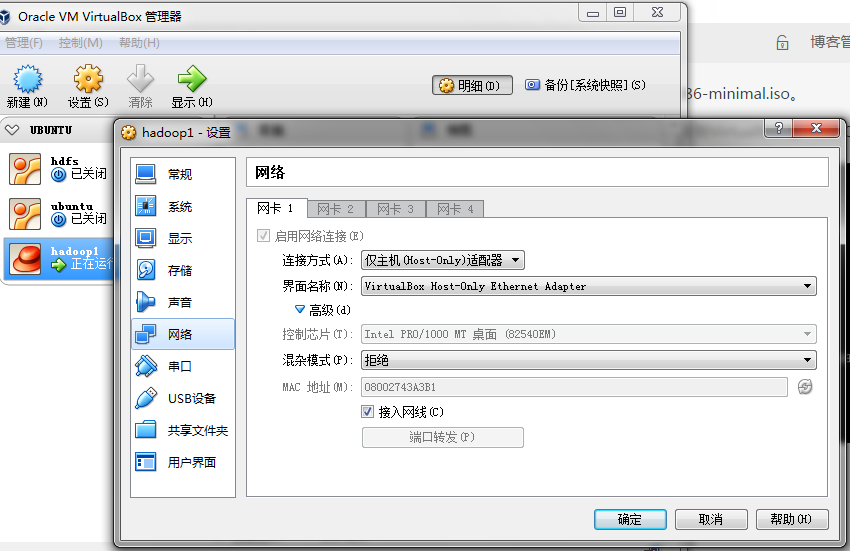
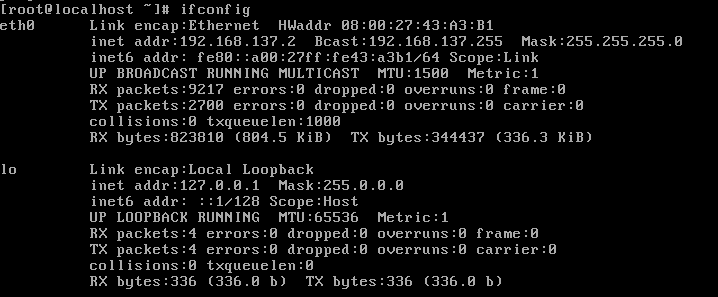
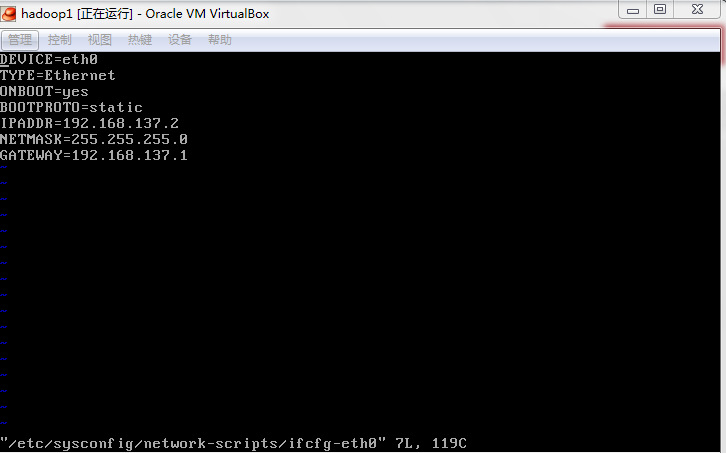
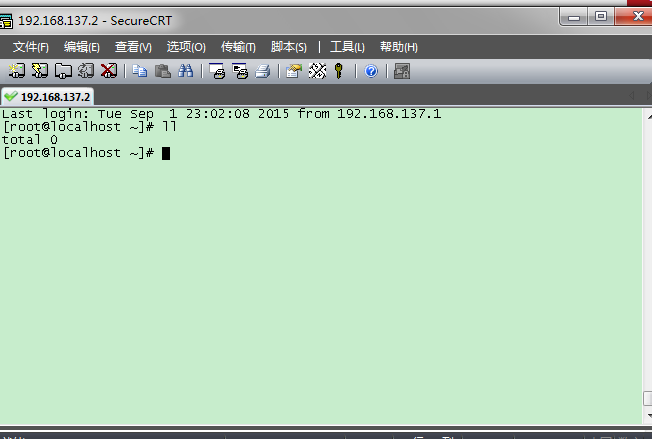














 2232
2232











 被折叠的 条评论
为什么被折叠?
被折叠的 条评论
为什么被折叠?








